Kā iespējot un izmantot albuma noformējumu programmā KMPlayer
Miscellanea / / February 15, 2022
KMPlayer un VLC multivides atskaņotājs ir labākie spēlētāji īpašību un elastības ziņā. Tādas lietas kā multivides straumēšana un formāta konvertēšana padarīt VLC par progresīvu atskaņotāju. No otras puses, KMPlayer ir bagāts ar subtitru palīgs un mediju grāmatzīmes spējas.
Lai gan abiem spēlētājiem ir “vienkārši lietojams” interfeiss, KMPlayer uzvar acīs, piedāvājot elegants albuma noformējums piesegt. Un par to mēs šodien runāsim.
Ja jūs domājat, ka jums ir KMPlayer ir instalēta, bet nekad neredzēja albuma noformējuma līdzekli uz tā vāka, pastāv iespēja, ka esat to atspējojis. Tātad, sit Ctrl+Alt+L, izvēlieties spēlētāja apvalku un Aizvērt logu, lai tas tiktu aktivizēts.
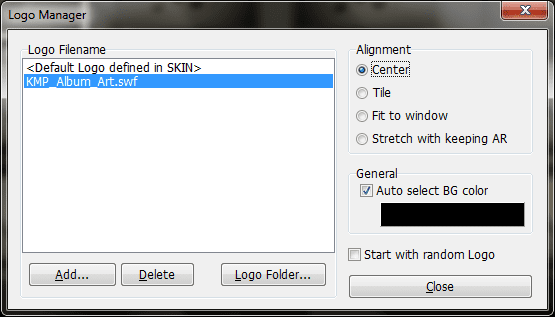
Sākot ar tukšu virsmu, jums būs jāpievieno mapes, lai sinhronizētu un indeksētu failus (katra mape tiek attēlota kā viens albums). Noklikšķiniet uz Pievienot mapes ikona atrodas saskarnes augšējā kreisajā stūrī.
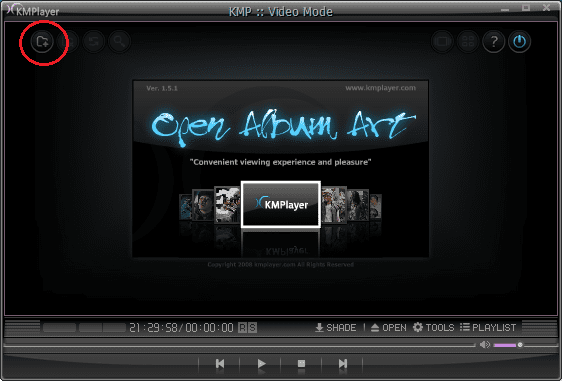
Pēc tam pārejiet uz mapi, no kuras vēlaties izveidot albumu, un atlasiet to. Ņemiet vērā, ka apakšmapes iekšējā struktūra tiks pazaudēta un tiks atvērta tikai vecākmape ar visu tās saturu.
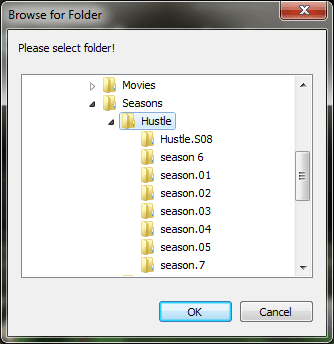
Importēšanas darbība var aizņemt kādu laiku atkarībā no mapes lieluma un tajā esošo failu skaita. Tikmēr varat minimizēt atskaņotāju un turpināt citus veicamos uzdevumus.

Kad tas būs 100% paveikts (importēts daudz vairāk mapju), jums būs sakārtots un ērti lietojams multivides bibliotēkas direktorijs. Protams, varat pārslēgt veidu, kā tiek parādīti faili un mapes. Lai to izdarītu, izmantojiet ikonas saskarnes augšējā labajā stūrī.
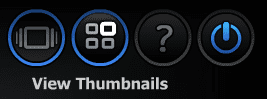
Sīktēlu skatā vienlaikus tiek rādīti 12 sīktēli ar momentu no videoklipa un tā nosaukumu zem tā. Ja meklējat iecienītāko videoklipu, attēls palīdz ātri savākt.

Albuma noformējuma skatā fokusā ir tikai viens fails ar rullīti. Šim ir klasiskāks izskats un sajūta.

Ritināšana (ar kreiso un labo bultiņu) atskaņotāja augšdaļā ir jūsu vārteja, lai apmainītos ar saistītajiem albumiem vai mapēm.

Tagad mapju un albumu pievienošana nav vienīgā lieta. Ja esat mainījis faktisko saistīto mapi, atsvaidziniet (trešā ikona) albuma skatu, lai atjauninātu lietas. Pastāv visas iespējas, ka vēlaties noņemt failus un mapes un atsaistīt tos no albuma paraksta. Atlasiet albumu un nospiediet vidējo ikonu, lai to noņemtu.
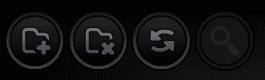
Lai dzēstu failu albumā, novietojiet peles kursoru uz tā (sīktēls sīktēlu skatā) un noklikšķiniet uz groza patīk ikonas.

Nobeigumā šeit ir pilns saraksts ar īsinājumtaustiņiem, kas būs noderīgi, kamēr izmantojat KMPlayer albuma noformējumu.

Secinājums
Lai gan es esmu izmantojis KMPlayer ilgu laiku, es nekad neesmu izmēģinājis tā albuma noformējumu. Bet tagad tas ir mans pilnīgs palīgs. Es neesmu meklējis internetā vairāk ādas, bet esmu pārliecināts, ka ir jābūt iespējām. Paziņojiet man, ja atrodat kādu. Es ļoti vēlos tos izmēģināt.
Pēdējo reizi atjaunināts 2022. gada 3. februārī
Iepriekš minētajā rakstā var būt ietvertas saistītās saites, kas palīdz atbalstīt Guiding Tech. Tomēr tas neietekmē mūsu redakcionālo integritāti. Saturs paliek objektīvs un autentisks.



